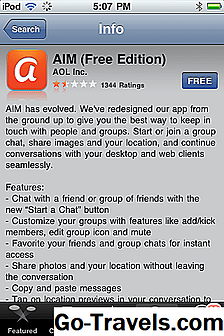Facebook's Messenger-app maakt het eenvoudig om via sms-berichten, spraakoproepen en video's met vrienden en familie rechtstreeks vanaf uw mobiele apparaat te communiceren. De Messenger-app is een gratis download uit de App Store op iPhone, iPad en iPod Touch.
Messenger werkt op alle mobiele apparaten en desktops, zodat uw vrienden niet op iOS-apparaten hoeven te staan om uw berichten te ontvangen. U kunt foto's delen, een groepsvideogesprek starten en emoji's, stickers en GIF's verzenden. Alles is gratis via een Wi-Fi-verbinding. Anders zijn standaard gegevenskosten van toepassing.
Messenger is ook een populair platform geworden voor interactie met merken en services. U kunt direct vanuit de app zelf reserveringen maken, bestellingen bekijken, uw nieuws ontvangen in Messenger of een Uber- of Lyft-auto laten komen.
Messenger is exponentieel gegroeid sinds Facebook het heeft omgezet in een eigen app. Vanaf medio 2018 is het de op een na populairste mobiele berichten-app wereldwijd met meer dan 1,3 miljard gebruikers, achter alleen WhatsApp, dat ook eigendom is van Facebook.
01 van 05Download de Messenger-app

Je hebt een paar dingen nodig om Facebook Messenger op je iPhone, iPad of iPod Touch uit te voeren:
- iOS 9.0 of hoger
- Wi-Fi of mobiele webtoegang
- Facebook-account gebruikersnaam en wachtwoord
Hoe de Facebook Messenger-app te downloaden
Voordat je begint, moet je de Messenger-app downloaden naar je iOS-apparaat:
- Tik op de App Store op uw apparaat.
- Tik Zoeken onderaan het scherm.
- Typ 'Messenger' in de zoekbalk boven aan het scherm en tik opZoeken knop op het virtuele toetsenbord.
- Druk op Krijgen knop naast de Messenger-app om het downloaden te starten.
Mogelijk wordt u gevraagd uw Apple ID en wachtwoord in te voeren als u recent geen app hebt geïnstalleerd. Het installatieproces duurt ongeveer een minuut of minder, afhankelijk van uw internetverbinding en snelheid.
02 van 05Start Facebook Messenger

Nadat de Messenger-app is gedownload, bent u slechts een tik verwijderd van de opwindende wereld van berichten met vrienden van uw sociale netwerk. Zoek het Messenger-pictogram, dat wordt weergegeven als een wit pictogram met een blauwe gespreksballon.
Tik op het pictogram om Facebook's Messenger-app te starten.
03 of 05Log in bij Messenger

Voer in het scherm Welkom bij Messenger uw e-mailadres of telefoonnummer en wachtwoord voor Facebook in. Als u een andere Facebook-app op uw mobiele apparaat hebt, kan de Messenger-app de informatie daar ophalen. TikDoorgaan met.
De app vraagt toestemming om je meldingen te verzenden. Deze functie is optioneel, maar het is een goede optie als u op de hoogte wilt worden gesteld wanneer een contact een gesprek op Messenger start of beantwoordt. Als u toestaat dat Messenger u meldingen stuurt, verschijnt er een waarschuwing op uw startscherm wanneer er een nieuw bericht voor u klaar staat. Tik OK om toegang mogelijk te maken, of Niet nu als u liever geen meldingen van Messenger ontvangt.
Als u klaar bent met de installatie, ziet u uw contacten op het scherm.
04 van 05Toegang tot uw berichten op Facebook Messenger

Zodra de installatie is voltooid en u bent aangemeld, tikt u op een contactpersoon om alle berichten te bekijken die u hebt verzonden of ontvangen, of dit nu in de Messenger-app is of via Messenger op Facebook.
Als u naar beneden scrolt, worden oudere berichten automatisch op uw scherm geladen totdat u het begin van uw berichtgeschiedenis bereikt.
Hoe een bericht verzenden in Messenger
Tik boven aan het scherm op het pen- en papierpictogram. Voer de naam van een vriend in het veld in. Terwijl u typt, filtert Messenger uw vrienden totdat de juiste wordt weergegeven. Tik op de foto of naam van het contact om de keuze te bevestigen.
Voer uw bericht in het veld onder aan het scherm in. Typ een van de pictogrammen in het gebied om emoji, afbeeldingen, een spraakbericht, een videoclip of een van de vele andere keuzes toe te voegen. Wanneer het bericht klaar is, tikt u op het duim-omhoog-teken rechts van het tekstinvoerveld of de return-toets als het toetsenbord wordt weergegeven om het bericht te plaatsen.
Hoe weet ik wanneer ik een nieuw bericht ontvang?
Wanneer u een nieuw bericht ontvangt, verschijnt een kleine blauwe stip naast het bericht. Berichten zonder deze punt zijn al geopend. Als je tijdens de installatie meldingen hebt toegestaan, ontvang je een melding dat je een nieuw bericht hebt ontvangen.
05 of 05Hoe u uw beschikbaarheid in Messenger kunt uitschakelen
Wanneer u beschikbaar bent in de Messenger-app, kunnen uw vrienden zien dat u online bent en kunnen verwachten dat ze u onmiddellijk kunnen bereiken met hun berichten. U kunt ook zien welke van uw contacten online zijn. U kunt uw beschikbaarheid uitschakelen in de Messenger-app, zodat u niet wordt weergegeven als actief voor uw vrienden:
- Tik op je afbeelding links van de zoekbalk boven aan het startscherm van de Messenger-app.
- Tik Beschikbaarheid in het scherm dat wordt geopend.
- Verplaats de schuifregelaar naast Beschikbaarheid naar de Uit positie.
- Tik in het bevestigingsscherm op Uitschakelen.
Je kunt nog steeds berichten verzenden en ontvangen, maar je wordt niet weergegeven als actief in Messenger, dus je vrienden verwachten niet meteen iets van je te horen.
Dat is het. U bent klaar om te chatten met uw contactpersonen in Messenger.